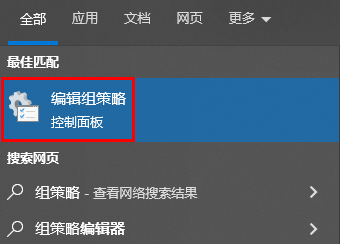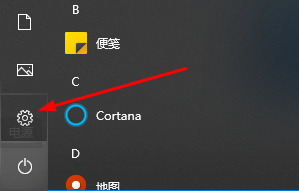win10客户体验改善计划可以帮助用户获得更好的系统使用体验,也没有什么影响,但是很多用户会感觉自己的隐私或者影响使用流畅度,下面来一起看看win10关闭客户体验改善计划操作教程吧。
win10客户体验改善计划怎么关闭?
1、按“Win+R”键,打开“运行”,输入“gpedit.msc”,点击“确定”,打开“本地组策略编辑器”。
2、在“本地组策略编辑器”中,定位到以下位置:“计算机配置”——“管理模板”——“系统”——“Internet 通信管理”中。
3、在“Internet通信管理”中,打开“Internet通信设置”。
4、在右侧,双击打开“关闭Windows 客户体验改善计划”。
5、根据个人需求配置是否关闭该功能。
以上就是win10怎么关闭客户体验改善计划?win10关闭客户体验改善计划操作教程的详细内容,更多关于win10客户体验改善计划关闭的资料请关注悠久资源网其它相关文章!